在 Windows 10 上安装 Visual Studio Code EP2
前言
写程序,设定好 IDE,可以增加自己的效率,今天来纪录一下安装 Visual Studio Code (又称 VSCode),设定 C++ 的程序设计环境。
我找了个从没有安装过的 Windows 10 上面完成安装的,安装後把纪录大致分成几个部分。
EP 1:安装 Visual Studio Code 主程序
EP 2:安装 MSYS2 与 MinGW
EP 3:设定程序设计专案路径,安装 Visual Studio Code 语言套件与 C++ 相关套件
安装 MSYS2 与 MinGW
- MSYS2 网站就有满详尽的说明,我基本上也是照着说明服用。
- 我这次是下载 msys2-x86_64-20210725.exe,安装时就是一直「下一步」到「完成」,即使如此,也麻烦要特别注意一下 Installation Folder 这个步骤,确认一下安装路径,因为这个後续的环境设定会用到,我想,对於安装与设定过其他程序设计环境的人,应该不陌生。
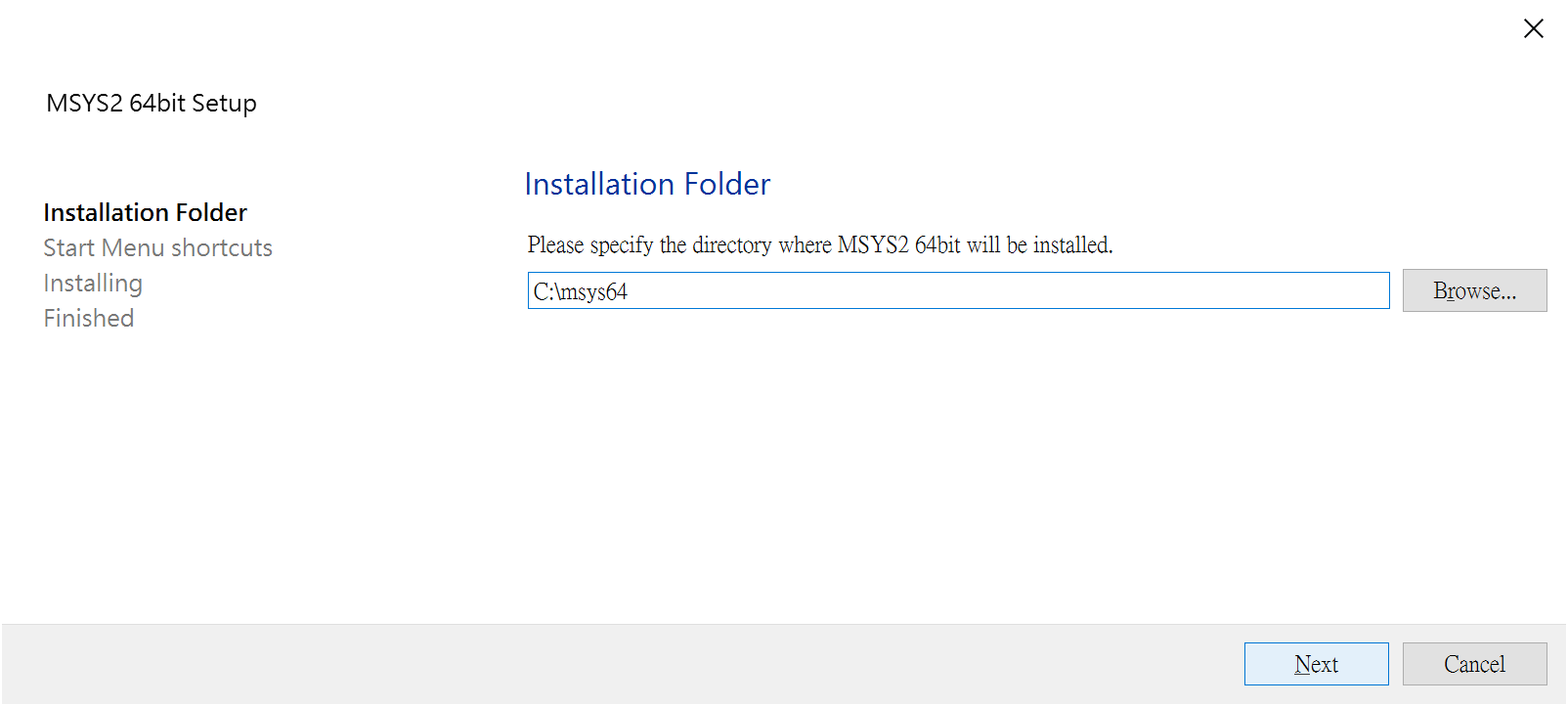
- 下 3 道命令,把 MinGW 装起来。
(1)pacman -Syu:这个指令是为了更新系统的核心套件,更新完会关掉视窗,请至开始功能表找到并开启 MSYS2 MSYS。
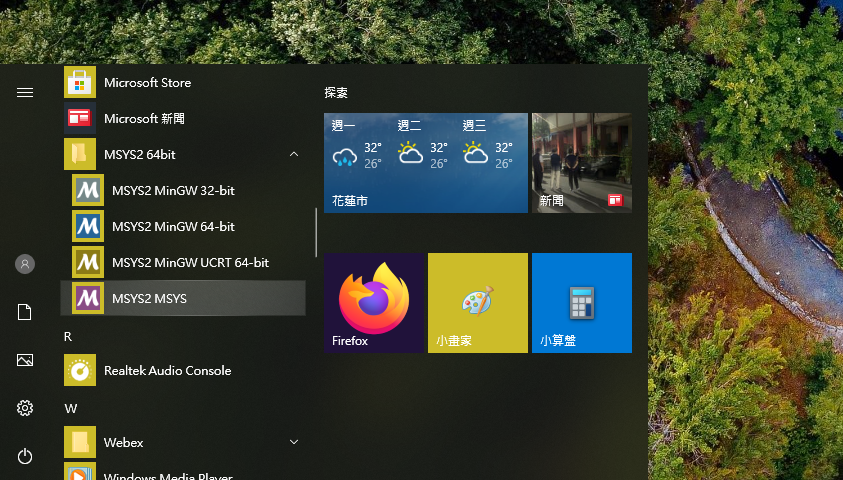
(2)pacman -Su:更新其他基础套件。
(3)pacman -S --needed base-devel mingw-w64-x86_64-toolchain:安装 mingw-w64 GCC 与相关工具套件。 - 如果不想影响 Windows 的 PATH 环境变数,可以使用 MinGW 终端机,但,我想把相对应的路径加入 PATH 环境变数,这个部分,我不常设定,其实也找了一下,这次就笔记下来,方便以後好找、好设定。
(1)「开始功能表」→「设定」(齿轮图示)→「Windows 设定」,再点一下「系统」。

(2)点「关於」。

(3)点「系统资讯」。

(4)进入「系统内容」後,点「进阶系统设定」。
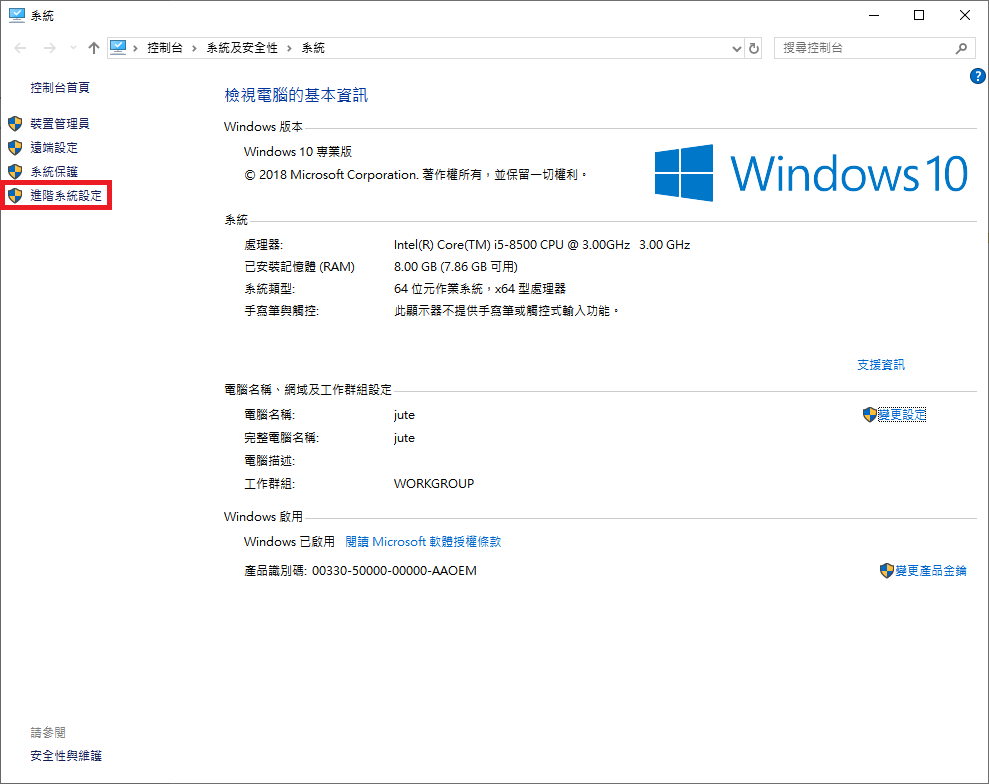
(5)点「环境变数」。

(6)从「系统变数」栏位中,找到「Path」,点选後,再点「编辑」。

(7)把「C:\msys64\mingw64\bin」这个路径,新增进去吧!
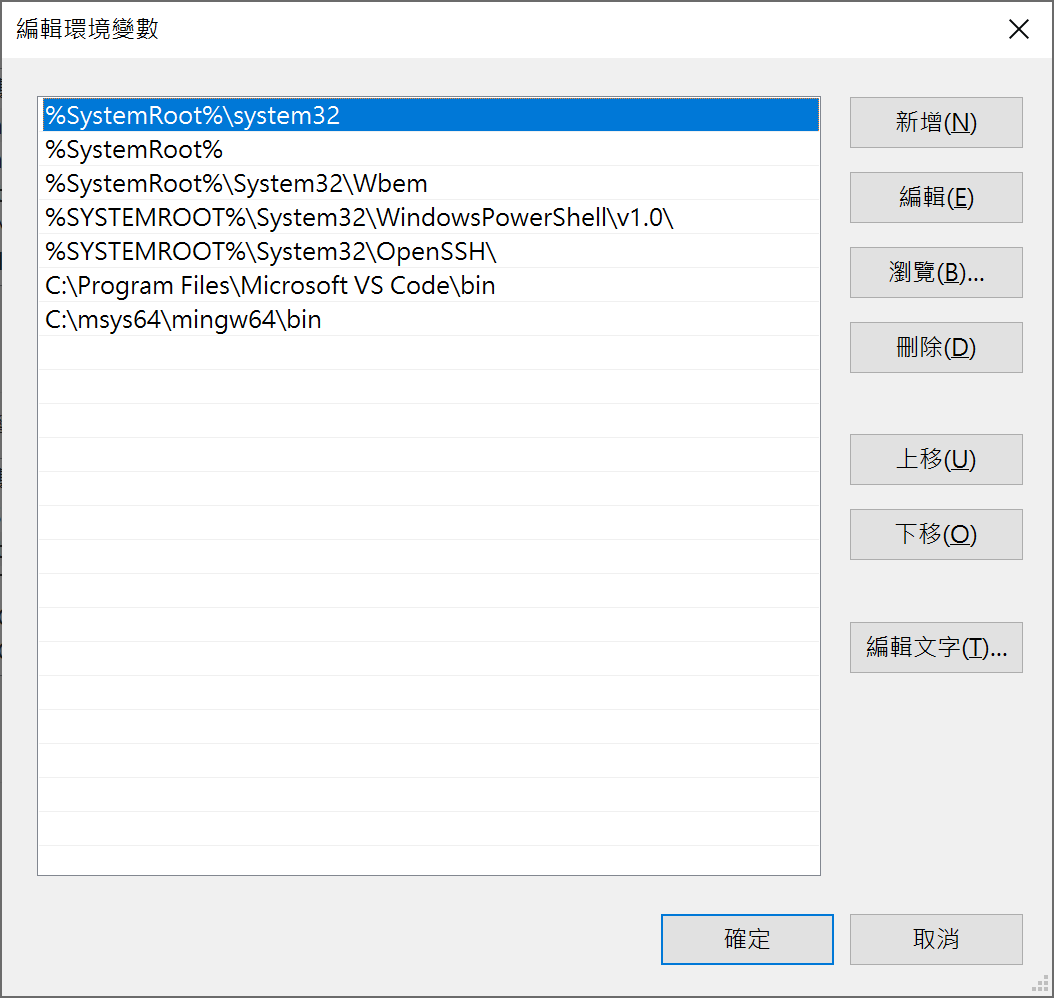
- 有一个更快速进入「系统内容」[可以参照上述第 4 点的第 (6) 项],就是开 Windows 的 Terminal (CMD) 或是按住「Win+R」,执行
systempropertiesadvanced。

- 如果有已开启的 Windows Termial (CMD) 的话,关掉并重新启动 Terminal,如果没有,直接启动一个新的,执行下列命令,确认安装完成。
g++ -v
gdb -v

後记
我在整理自己的纪录时,发现「安装 MSYS2 与 MinGW」是相对比较麻烦的,未来如有参考需要时,我可能会先从这一个部分开始安装与设定。
<<: [Flutter ][译] FLUTTER + DJANGO APP (2.FLUTTER)
>>: 1Y0-403 转储 - Citrix 1Y0-403 考试准备指南
【第二十八天 - XSS Lab(2)-6】
Q1. XSS Lab(2)-6 题目:https://alf.nu/alert1 Quine 题目...
Day 30 结束才是开始,参赛反思与改进
先来回顾一下参赛契机 其实在铁人赛开始宣传的时候,都还没有认真想过要参赛。直到九月铁人赛进入开赛期了...
[2021铁人赛 Day11] General Skills 08
引言 昨天学到 ssh 以及 「大括号的分配律」─ Brace Expansion 这边再补充一点...
Day1 Redis环境准备
前言 Redis 是由义大利人Salvatore Sanfilippo所开发的Key-value资料...
[资料库] 学习笔记 - case when then 和 预存程序
前言 我是一名即将毕业的大学生,最近为了未来,正在与学长学习资料库! 虽然说起来好像只是为了能有份...